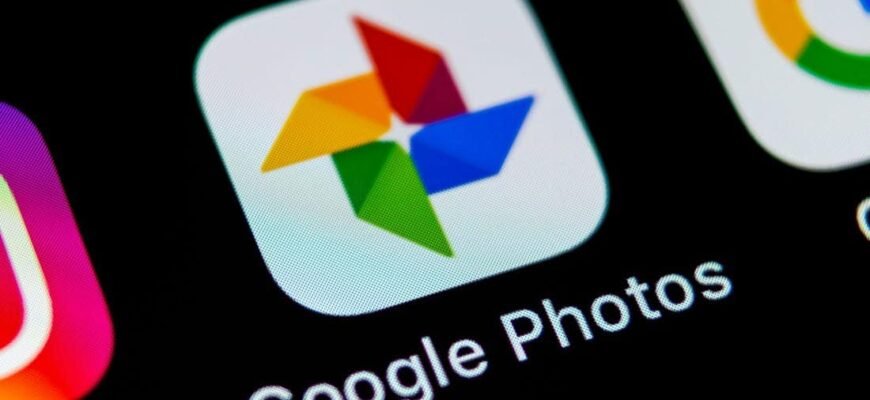Google Foto's biedt niet langer onbeperkte gratis foto-opslag, maar Google-accounts bieden nog steeds 15 GB gratis opslagruimte. Voor gebruikers die veel foto's met een hoge resolutie maken, kan deze opslagruimte snel vol raken. In dit artikel worden uw opties besproken voor het beheren van uw Google Foto's-opslag met behulp van gratis methoden of betaalde abonnementen om uw dierbare herinneringen veilig en toegankelijk te houden.
Opties voor het uitbreiden van de opslag van Google Foto's
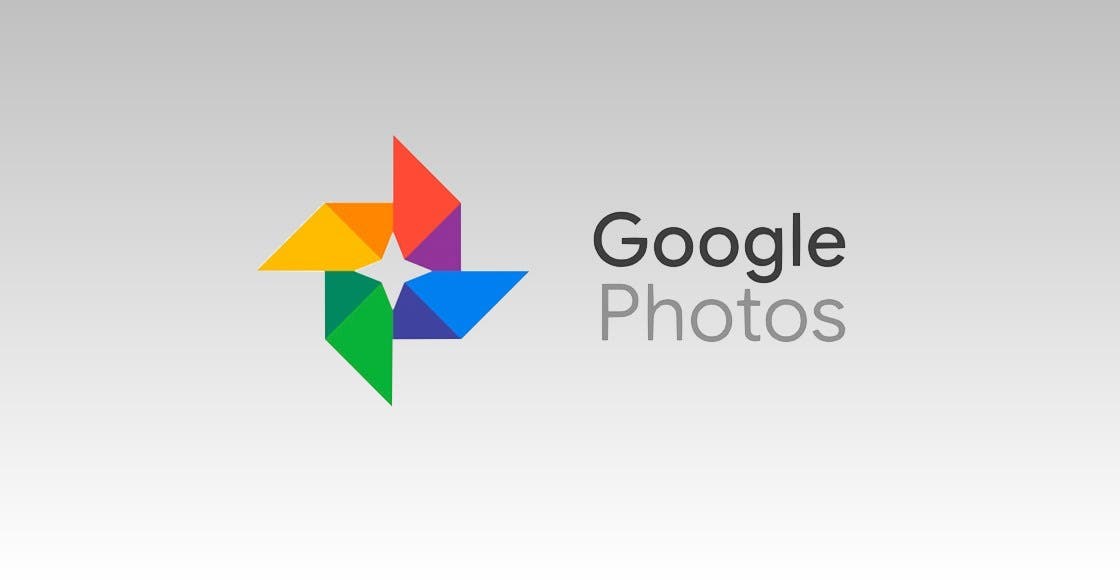
Inzicht in opslaglimieten en betaalde opties
Google biedt momenteel 15 GB gratis opslagruimte voor alle services en verslaat daarmee concurrenten als Apple's iCloud. Voor gebruikers die meer ruimte nodig hebben, biedt Google One betaalde abonnementen vanaf $ 1,99 per maand voor 100 GB, evenals gezinsabonnementen voor kosteneffectief delen met maximaal vijf leden.
Gratis technieken voor opslagbeheer
Voordat u betaalde opties overweegt, is het de moeite waard om gratis Google Foto's-opslagoptimalisatiestrategieën te gebruiken:
1. Gebruik Opslagbesparing:
Om het geheugengebruik te verminderen zonder de kwaliteit aanzienlijk te verminderen, schakelt u de Memory Saver-modus in, die foto's comprimeert tot een maximale resolutie van 16 MP en video's tot 1080p.
2. Onnodige foto's en video's verwijderen:
Controleer en verwijder regelmatig duplicaten, wazige afbeeldingen en verouderde inhoud met behulp van de functie Opslag beheren in Google Foto's als hulp.
3. Gebruik Google Play-punten en opiniebeloningen:
Verdien Google Play-tegoeden met Google Play-punten en recensiebeloningen om de kosten van uw basisabonnement voor Google One te dekken.
- Speelpunten: Verdien maandenlang gratis punten op Google One door apps te kopen en te profiteren van speciale aanbiedingen.
- Beloningen voor meningen: Verdien punten door enquêtes in te vullen, uw locatie op te geven en cheques te laden.
Balanceren tussen gratis en betaalde opties
Hoewel gratis methoden helpen bij het beheren van opslag op korte termijn, hebben zware gebruikers mogelijk een betaald abonnement zoals Google One nodig voor geavanceerde functies en gemak.
- Voor wie gratis methoden ideaal zijn: Regelmatige gebruikers die vertrouwd zijn met het vrijmaken van opslagruimte en het gebruiken van instellingen zoals “Storage Saver”
- Een betaald abonnement (Google One) is vereist voor: Gebruikers die meer ruimte, geavanceerde functies en probleemloze back-up nodig hebben.
Aanvullende tips en overwegingen
Denk aan zaken als meerdere accounts, gedeelde Google Drive-ruimte en gezinsabonnementen om uw opslagruimte efficiënt te beheren en geld te besparen.
Door de verschillende opties te verkennen en uw behoeften te begrijpen, kunt u de veiligheid en beschikbaarheid van Google Foto's lange tijd garanderen, waardoor uw herinneringen effectief bewaard blijven.
Verbeterde technieken voor opslagbeheer voor Google Foto's
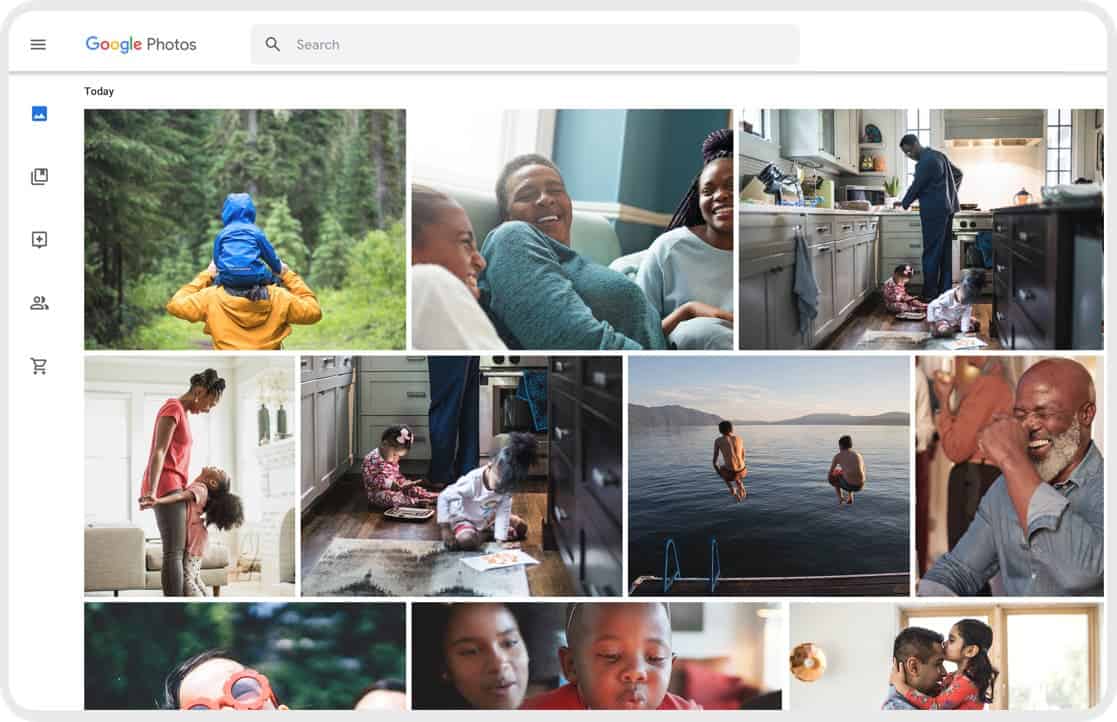
Voor gevorderde gebruikers zijn er aanvullende technieken voor opslagbeheer om uw Google Foto's-ervaring te optimaliseren
Wij nodigen u uit om dieper in deze strategieën te duiken:
1. Gebruik back-upservices van derden:
Kijk uit naar cloudopslag zoals Amazon Photos, Flickr of Microsoft OneDrive, die concurrerende prijzen en speciale functies bieden voor het maken van back-ups van foto's.
2. Lokale back-upoplossingen:
Voor volledige controle kunt u lokale back-ups overwegen met behulp van externe schijven of NAS-apparaten, die flexibiliteit bieden maar handmatig beheer vereisen.
3. Gebruik offline functionaliteit:
Gebruik de offlinefunctie van Google Foto's in situaties met beperkte internettoegang, maar houd het ruimtegebruik op uw apparaat in de gaten.
4. Gebruik Google Record Takeaway:
Download al uw Google-gegevens, inclusief foto's, met Google Takeout voor een volledige back-up buiten het Google-ecosysteem.
5. Gebruik Back-up en synchronisatie voor selectief offloaden:
Gebruik Google Drive Backup & Sync om selectief mappen te uploaden naar Google Foto's, waardoor u meer controle krijgt over uw back-ups.
6. Gebruik Smart Storage op Android-apparaten:
Android-apparaten met Smart Storage beheren automatisch de ruimte door foto's van lage kwaliteit te verwijderen die zijn opgeslagen in Google Foto's.
7. Gebruik foto's van hoge kwaliteit voor specifieke albums/mappen:
Gebruik strategisch de instelling ‘Hoge kwaliteit’ voor bepaalde inhoud, terwijl andere de instelling ‘Opslaan’ behouden om prioriteit te geven aan kwaliteit.
8. Gebruik bewerkingstools om de bestandsgrootte te verkleinen:
Bewerk foto's in Google Foto's om de bestandsgrootte te verkleinen zonder dat dit ten koste gaat van de kwaliteit en om meer controle te krijgen over het opslaggebruik.
Het belang van een langetermijnopslagstrategie
Houd bij het kiezen van een opslagstrategie voor Google Foto's rekening met uw behoeften op het gebied van volume, resolutie en toegangsfrequentie, zodat uw herinneringen jarenlang toegankelijk en beschermd blijven.
Door best practices te combineren met gratis en betaalde opties, kunt u uw Google Foto's-opslag effectief beheren en uw strategie indien nodig aanpassen.